厳密に言えばパソコン連携というわけではないが、スマホだけですべての作業を完結する方法もある。サイズの大きなディスプレーにスマホの画面を投影して、キーボードやマウスをつなげばそのまま作業ができるというわけだ。とはいえ、スマホの画面デザインは縦長のコンパクトなディスプレーに最適化されているため、そのままでは使い勝手がよくない。このようなときに便利なのが、パソコン風のマルチウィンドウ機能を備えたユーザーインターフェースだ。
一方でAndroidの中には、外部ディスプレーに出力した際に、パソコンのような画面に切り替えられる端末がある。一見するとパソコンのようだが、あくまで“ガワ”のデザインを変更しただけ。中身であるデータは、そのまま保持されている。先に挙げたような方法でパソコンと連携させたり、データを同期させたりする必要がなくなるというわけだ。
このような機能は、一部のAndroidスマホに搭載されている。Galaxyシリーズのハイエンドモデルで利用できる「DeX」は、その1つだ。SIMフリーモデルでは、モトローラのハイエンドモデルも「Ready For」と呼ばれる機能を備えている。また、Android標準でも、「開発者向けオプション」の中に「デスクトップモード」と呼ばれる隠し機能が用意されており、外部ディスプレーへの出力が可能な端末で利用することが可能だ(ただし、正式な機能ではないため、使い勝手には難がある)。将来的には、より多くの端末でこの機能が利用できるようになる可能性がある。
まるでパソコンのような操作感
ここでは、代表例としてGalaxy Z Fold4のDeXを使う方法を紹介する。まず、「設定」を開き、「接続デバイス」を選択。ずらっと並んだ項目の中から「Samsung Dex」をタップする。ここで、「HDMI接続時に自動で開始」をタップする。これをオンにしておくと、外部ディスプレーにHDMIケーブルをつなぐと、自動的にDeXが起動し、マルチウィンドウ環境で操作することができるようになる。端末にBluetoothキーボードやマウスを接続すれば、あたかもパソコンのような感覚で操作できるはずだ。

Android用のOfficeアプリをインストールしておけば、文章作成や表計算なども一通りこなせる。ブラウジングやメールのやり取りも大画面でできる。ただし、Windowsではないため、パソコンとまったく同じとはいかない。当然ながらパソコンに特化したアプリも動作しないため、やれることは限定される。それでも、自宅でちょっとした作業をする際には十分役に立つ。文書作成やプレゼンテーション用のスライド作成などもこなせる。自宅用のパソコン代わりに使うには、悪くない機能と言えそうだ。

記事をマイページに保存
できます。
無料会員登録はこちら
ログインはこちら
印刷ページの表示はログインが必要です。
無料会員登録はこちら
ログインはこちら

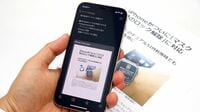





























無料会員登録はこちら
ログインはこちら